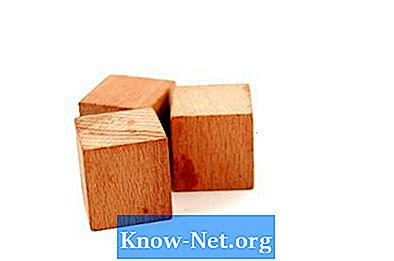Zawartość
Sony PS3 jest wyposażony w funkcję DLNA (Alliance for Digital Home Networking). Ta funkcja umożliwia korzystanie z PS3 jako klienta do strumieniowego przesyłania muzyki, wideo i plików obrazów w czasie rzeczywistym z urządzenia z funkcją DLNA Media Server. Twój komputer jest tym urządzeniem. Zanim zaczniesz konfigurować transmisję, podłącz komputer i PS3 do tego samego routera, jeśli jeszcze nie są. Nie można przesyłać strumieniowo treści z komputera do PS3, chyba że oba urządzenia są podłączone do tej samej sieci.
Instrukcje

-
Na PS3 XrossMediaBar przejdź do „Ustawienia”, „Ustawienia sieciowe”, a następnie „Połączenie z serwerem multimedialnym”. Wybierz opcję „Włącz”.
-
Otwórz program Windows Media Player na komputerze.
-
Kliknij kartę „Biblioteka”. Wybierz opcję „Dodaj do biblioteki”. Przejdź do „Opcje zaawansowane”. Kliknij „Dodaj”. Przeglądaj, aby znaleźć folder, który zawiera muzykę, wideo lub pliki obrazów, które nie są używane przez bibliotekę Windows Media Player i chcesz przesyłać strumieniowo do systemu PS3. Kliknij folder, aby go wybrać. Kliknij „OK”.
-
Kliknij kartę „Biblioteka” w programie Windows Media Player. Wybierz opcję „Udostępnianie multimediów”. Zaznacz opcję „Udostępnij moje multimedia za pomocą”. Program Windows Media Player wyszuka kompatybilne urządzenia podłączone do tej samej sieci. Kliknij PS3 na liście, gdy się pojawi. Przejdź do „Zezwól” i kliknij „OK”.
-
Na PS3 XrossMediaBar przejdź do ikony „Wideo”, „Muzyka” lub „Zdjęcie”. Wybierz listę swojego komputera jako serwer multimediów. Jeśli komputer nie pojawia się na liście, wybierz opcję „Wyszukaj serwery multimediów”.
-
Przejdź do pliku wideo, muzyki lub pliku obrazu, który chcesz przesłać z komputera do PS3. Wybierz plik, aby rozpocząć transmisję na żywo z komputera na PS3.
Czego potrzebujesz
- Windows Media Player 11